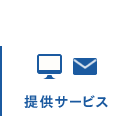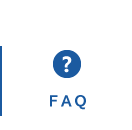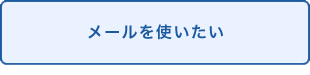Webメールの場合
- Webメール用URLに接続します。
https://mail.google.com/a/nms.ac.jp - メールアドレスとパスワードを入力します。
※ログインの際には、必ず半角で入力して下さい。 - 「ログイン」ボタンをクリックし、ログインすると、受信トレイが開きます。
- 使い終わったら、「ログアウト」して下さい。
メールソフトを使う場合
NMSメールアドレスでのGmailの利用は、Webメール(ブラウザ環境)での利用を推奨します。
メールソフトは自己責任でご利用ください。なお、設定や不具合については基本的にサポートいたしかねますので、ご了承ください。
※メールソフトをご利用の場合は、OAuth認証対応に対応したソフトウエアの利用を推奨します。
IMAP と POP の違い ※違いを説明するページはマイクロソフトのページが開きます
基本的にはIMAP での利用をお勧めしますが、双方の特性をふまえて自分の利用環境に合った方を選択ください。
- IMAPを設定する場合 ※Google社のページが開きます
- POPを設定する場合 ※Google社のページが開きます